荣耀手机50se怎么录屏,荣耀手机50se是一款备受关注的智能手机,它的出色性能和多样化功能让用户爱不释手。其中屏幕录制功能是荣耀50se的一项特色功能,极大地方便了用户进行操作演示和游戏直播等多种应用。那么如何使用荣耀50se的屏幕录制功能呢?接下来我们就来一起了解一下。
荣耀50se如何使用屏幕录制功能
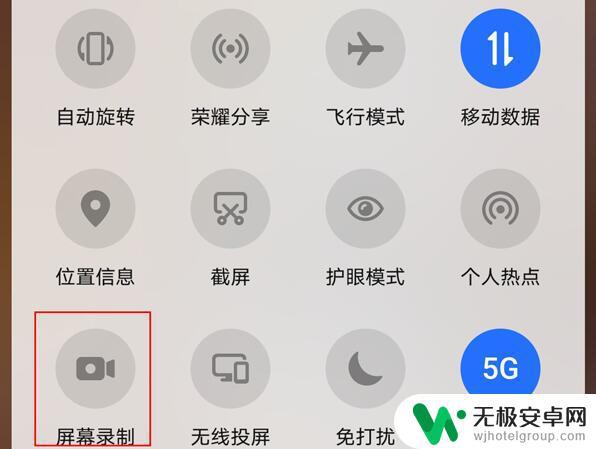
荣耀50se怎么录屏
1、双指关节录屏
打开手机 设置 ,点击 辅助功能 。
点击 快捷启动及手势 选项。
点击 录屏 选项,打开录屏右侧的开关,在屏幕上 双指关节双击 即可录屏。
2、快捷开关录屏
从顶部状态栏向下滑出通知面板,继续向下滑出整个菜单。点击屏幕录制,启动录屏。
点击屏幕上方的红色计时按钮,结束录屏,进入图库查看录屏结果。
PS :如果状态栏没有开始录屏,点击屏幕右上角手写笔图标。将屏幕录制图标拖动到上方显示区域,如果还是没有,可在桌面从屏幕中央下滑,搜索栏搜索屏幕录制,恢复安装后再看看。
荣耀手机50se具备强大的屏幕录制功能,无论是录制游戏操作还是制作教学视频都能轻松完成。用户只需按照上述步骤进行操作,即可享受高效便捷的录屏体验。随着荣耀手机50se等手机的不断升级,屏幕录制功能也愈加完善,为用户带来更优秀的录屏体验。











